全国开通电子医保卡啦!电子医保卡怎么添加家庭成员?
这篇文章主要为大家介绍:怎么开通电子医保卡电子医保卡怎么添加家庭成员怎么开通电子医保卡支付宝开通下载支付宝app 。,希望对你有所帮助

文章插图
2、进入全部应用,找到【便民生活】中的【城市服务】,并点击进入 。
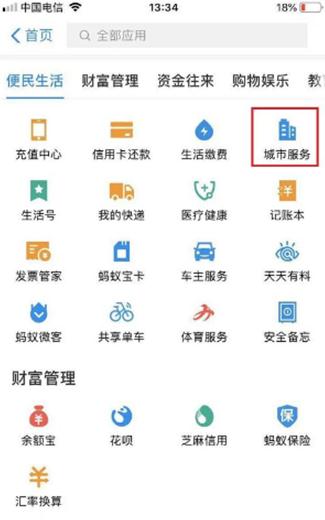
文章插图
【全国开通电子医保卡啦!电子医保卡怎么添加家庭成员?】3、在【城市服务】中找到【社保】选项,点击,进入 。
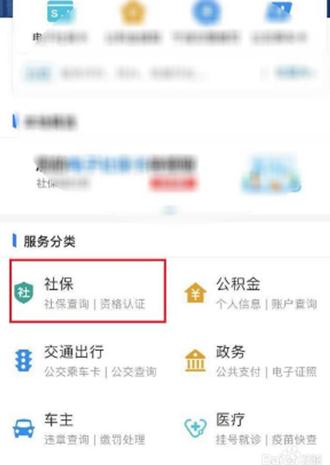
文章插图
4、点击左侧的社保,选择电子社保卡 。
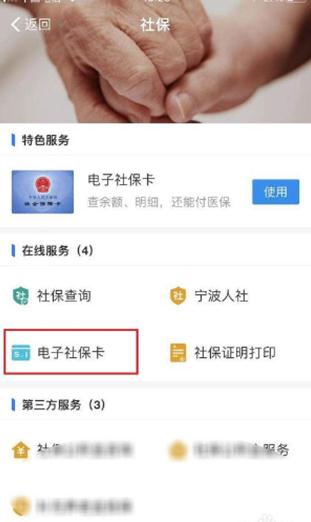
文章插图
5、点击下方的同意协议并领取即可 。

文章插图
6、勾选“人脸识别认证服务须知”,点击开始认证 。
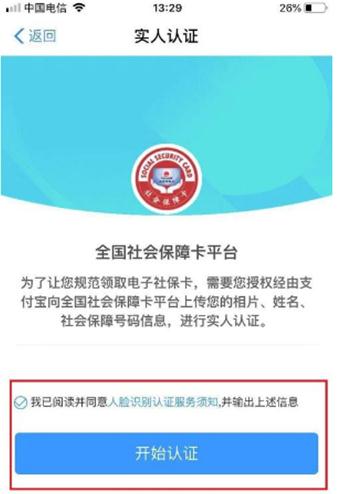
文章插图
6、进入人脸认证环节 。
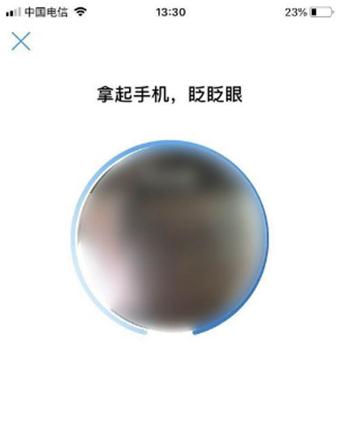
文章插图
7、认证通过后,输入电子社保卡密码,并点击完成 。
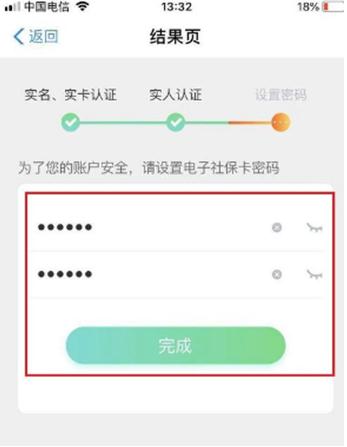
文章插图
微信开通
1、下载微信app 。并打开,点击我 。

文章插图
2、点击支付 。
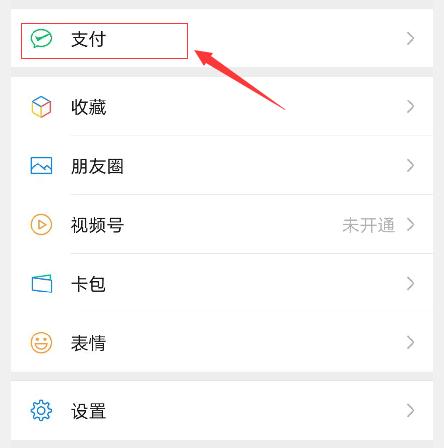
文章插图
3、找到城市服务 。
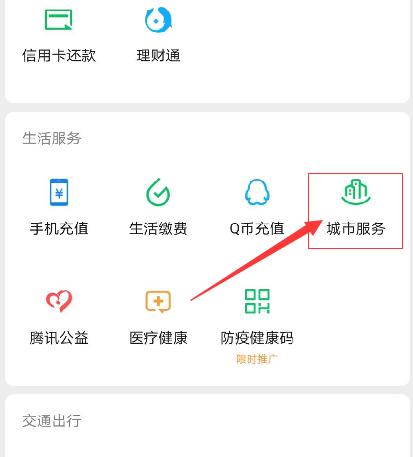
文章插图
4、找到社保 。

文章插图
5、点击电子社保卡 。
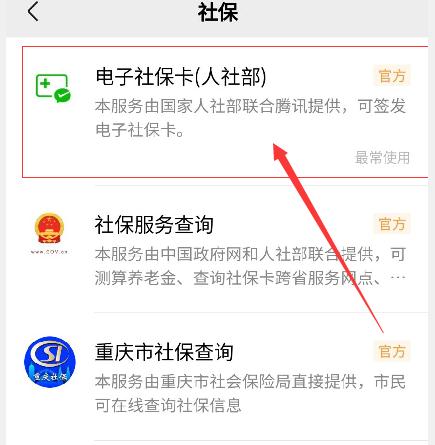
文章插图
6、点击立即添加 。
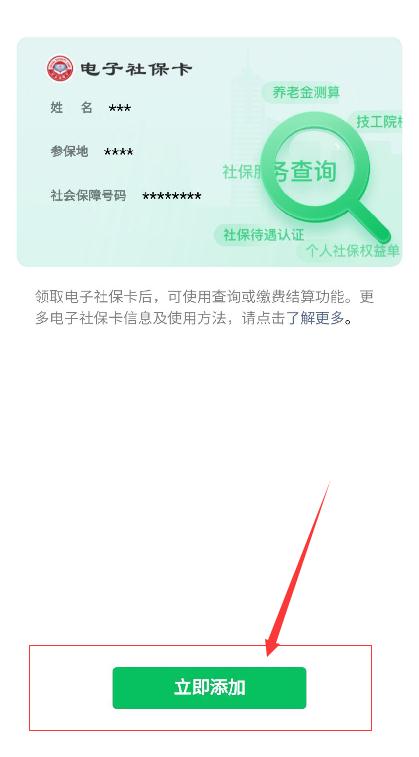
文章插图
7、输入支付密码身份验证,然后点击“授权绑定社保卡”即可 。
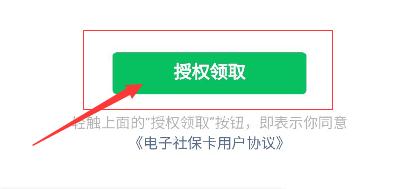
文章插图
电子医保卡怎么添加家庭成员
1、下载“国家医保服务平台”APP 。
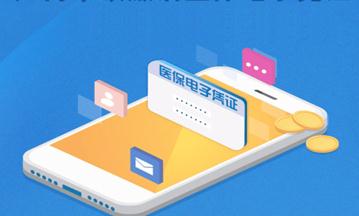
文章插图
2、点击底部菜单栏【我的】进入个人中心页面,在【我的家庭成员】版块点击图标“+”添加亲情账户 。
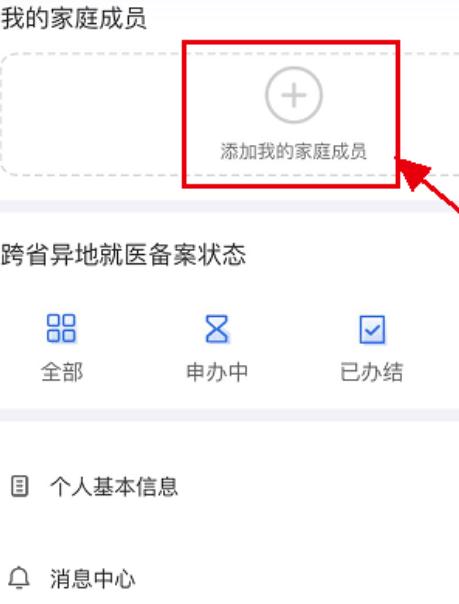
文章插图
2、仔细阅读《家庭成员添加告知书》,确认无误后点击【我已阅读并同意】按钮进入家庭成员信息填写页面 。
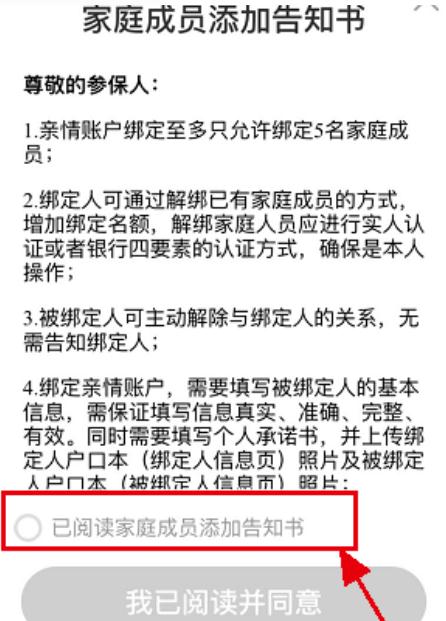
文章插图
3、在此页面准确填写家庭成员的姓名、身份证号,选择家庭成员与本人关系 。确认上述信息准确无误后,点击相机图标并按照示例上传个人承诺书、本人户口本及被绑定人户口本 。
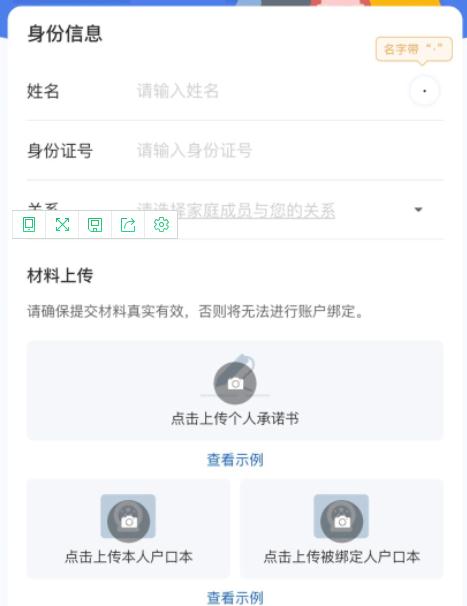
文章插图
5、最后,即可添加成功 。
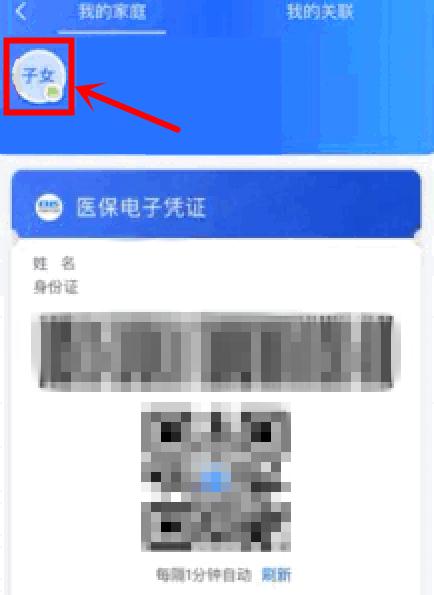
文章插图
注意:
1、如果添加的家庭成员小于16周岁,直接点击【添加账户】按钮即可完成账户关联 。如果添加的家庭成员大于16周岁,点击【添加账户】按钮,通过“人脸认证”后即可完成账户关联 。点击该家庭成员图标即可展码使用 。
2、亲情账户添加完毕后,市民可在个人中心页面“我的家庭成员”版块查看详情 。需要调卡使用时,在该页面点击成员头像,即可获得其电子卡相关权益,可展码付款并查询费用明细 。点击页面上的不同成员头像,可切换多个亲情账户 。
推荐阅读
- 电子门铃闪蓝光是什么情况 应该没事吧?
- 全国消防宣传日是哪一天
- 天津格上联合吉林敖东研发极颐产品:均享独立的电子商城系统
- 农村电子商务工作计划 农村电子商务工作计划范文 精选农村电子商务工作计划
- 好消息!厦门市儿童医院“过敏免疫专科门诊”开通啦!
- pot旗舰店"落户悠唐焕新出发 悠唐高光时刻"呷哺呷哺全国首家light
- 北京2021到2022年什么时候供暖?2021-2022全国供暖什么时候结束?
- 全国最出名试管医院〖费用情况〗
- 2021年高考全国卷有几套?2021年高考报志愿怎么填报要注意什么?
- 盘点全国各地红烧肉的做法







